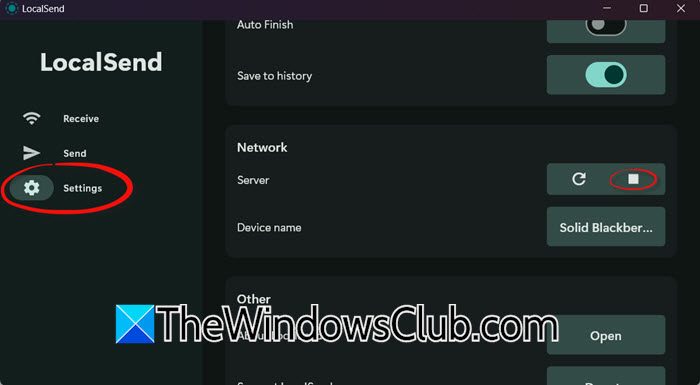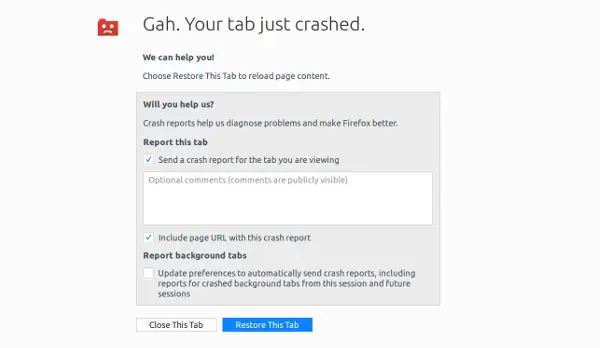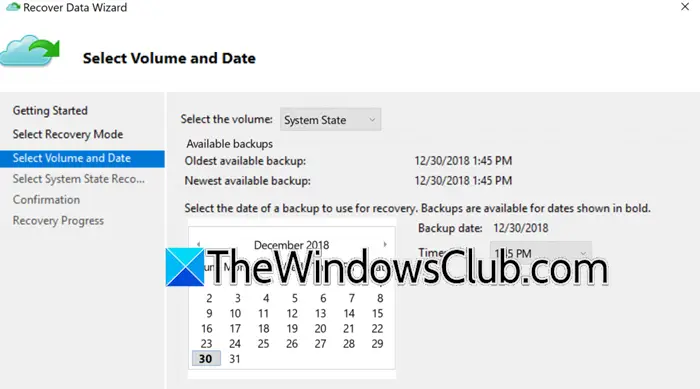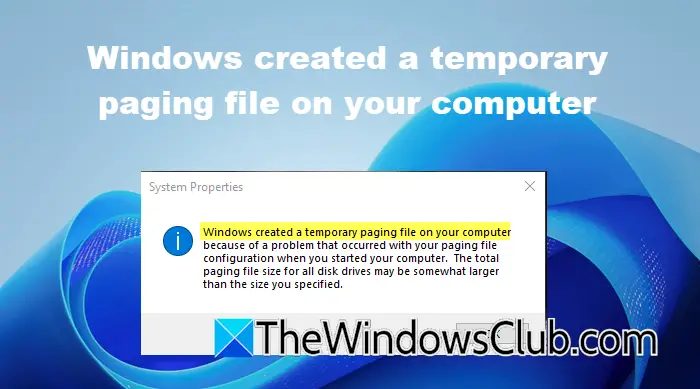Windows 11/10 为用户提供了将多个显示器连接到计算机的工具。 使用多个显示器可以提高工作效率,因为用户可以使用应用程序并根据自己的要求在屏幕上保持打开状态。 当多个显示器连接到同一台计算机时,您可以在屏幕之间移动鼠标光标和应用程序。 但对于某些用户来说,这个功能不起作用。 如果你的鼠标光标不会移动到第二个显示器,本文提供的解决方案将对您有所帮助。
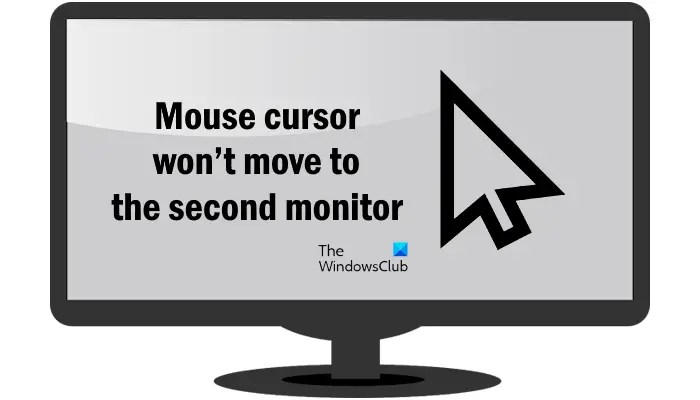
鼠标光标不会移动到第二个显示器
如果您的鼠标光标不会移动到第二个显示器在您的 Windows 11/10 计算机上。
- 检查显示器对齐情况
- 断开并重新连接显示器
- 将显示器设置为扩展模式
- 更改显示器的分辨率
我们已经详细解释了所有这些修复。
1]检查显示器对齐情况
此问题的主要原因是显示器未正确对齐。 如果您尝试仅通过主显示屏的一个边缘将鼠标指针移动到第二个显示屏,请尝试主显示屏的其他边缘。
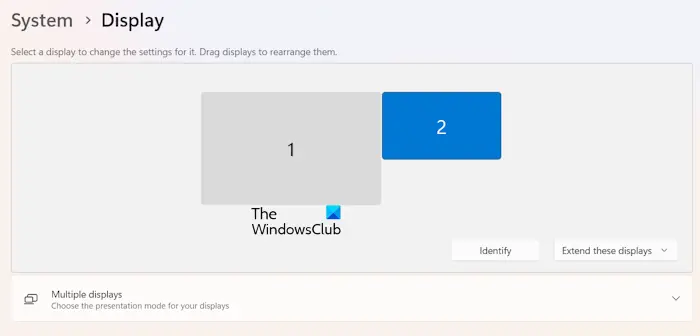
开始将鼠标光标移过主显示器的所有四个边缘,然后查看鼠标是否移动到第二个显示器。 如果这有效,您必须在 Windows 11/10 设置中检查显示器对齐情况。 要识别显示器 1 和显示器 2,请单击确认按钮。 当您单击“识别”按钮时,Windows 11/10 将向您显示每个连接的显示器上的显示器编号。
请按照以下步骤操作:
- 打开 Windows 11/10 设置。
- 选择系统从左侧开始类别。
- 现在,选择展示。
- 拖动显示器以正确对齐它们。
2]断开并重新连接显示器
有时,由于一个小故障,就会出现问题。 您的情况可能就是这样。 我们建议您断开第二台显示器的连接,然后重新连接。 现在,检查您是否可以将鼠标光标移动到第二个显示器。
3]将显示器设置为扩展模式
确保两台显示器都设置为扩展模式。 您可以使用以下命令将显示模式设置为扩展模式赢+P快捷键。 按 Win + P 键并选择延长选项。 或者,您也可以在 Windows 11/10 设置中选择相同的选项。
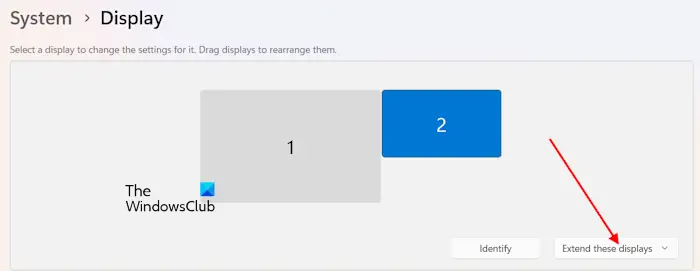
- 打开 Windows 11/10 设置。
- 去系统 > 显示。
- 在显示重新排列区域中,选择扩展这些显示选项。
4]更改显示器的分辨率
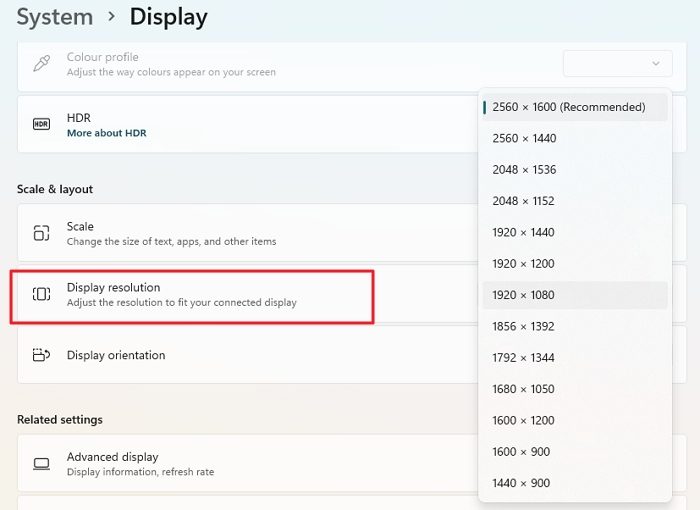
一些用户报告说,他们可以通过更改显示分辨率来解决该问题。 调整显示分辨率。 更改显示分辨率后,您可能需要再次对齐显示。 对齐显示器并查看是否可以将鼠标指针移动到第二个显示器。
就是这样。 我希望这有帮助。
如何在 Windows 11 中的两个显示器之间移动鼠标?
您可以通过正确对齐显示位置来在两个显示器之间移动鼠标。 打开 Windows 11 设置并转至系统 > 显示。 在那里,您可以拖动“显示器 1”和“显示器 2”以根据您的要求对齐它们。
为什么我无法扩展第二台显示器?
如果无法扩展连接的显示器,可能是电缆连接不正确。 另外,请确保两个显示器都连接到同一显卡。 过时或损坏的显卡驱动程序也可能导致此问题。
阅读下一篇:不支持 HDR,并且无法在 Windows 中打开。